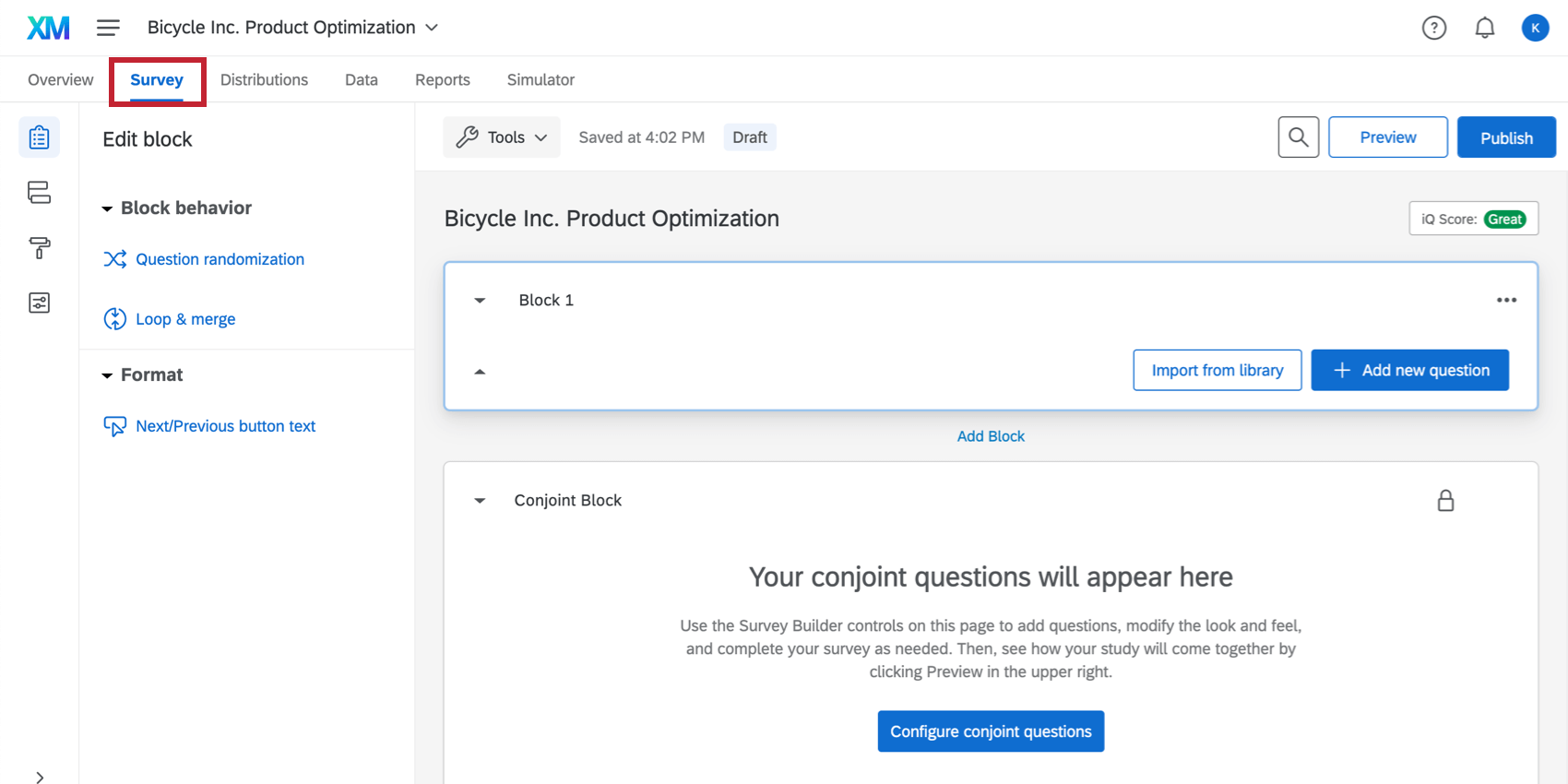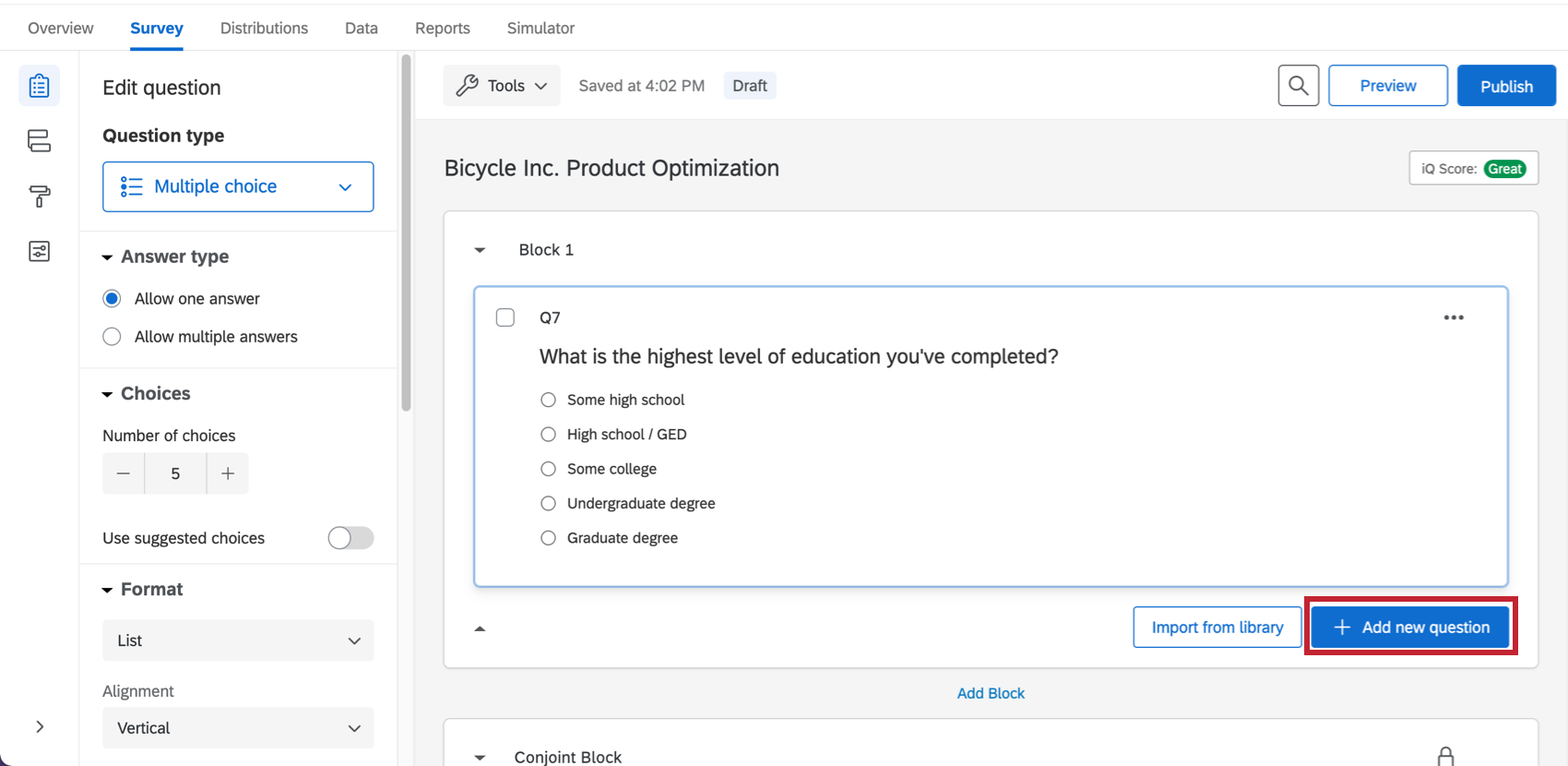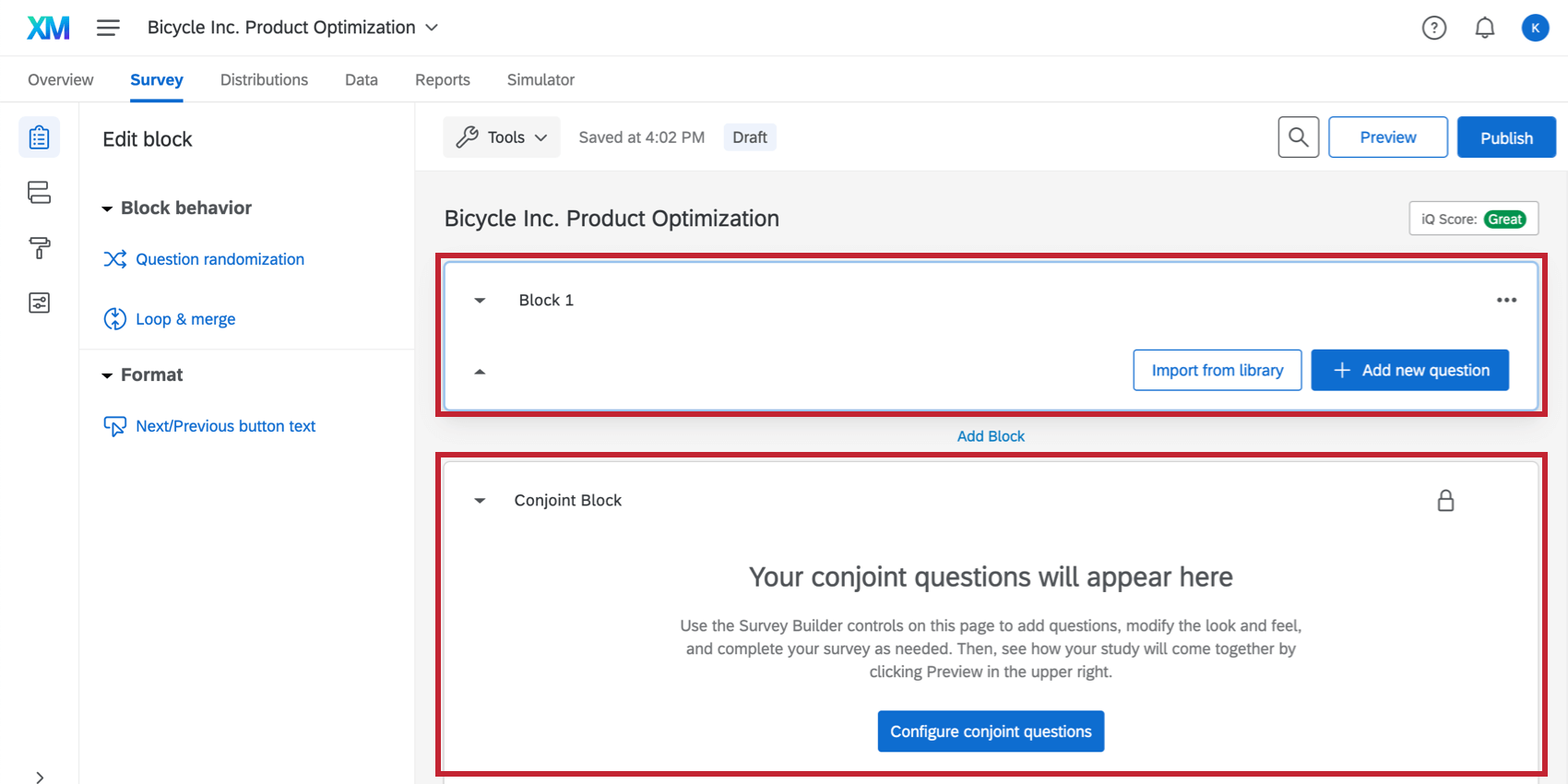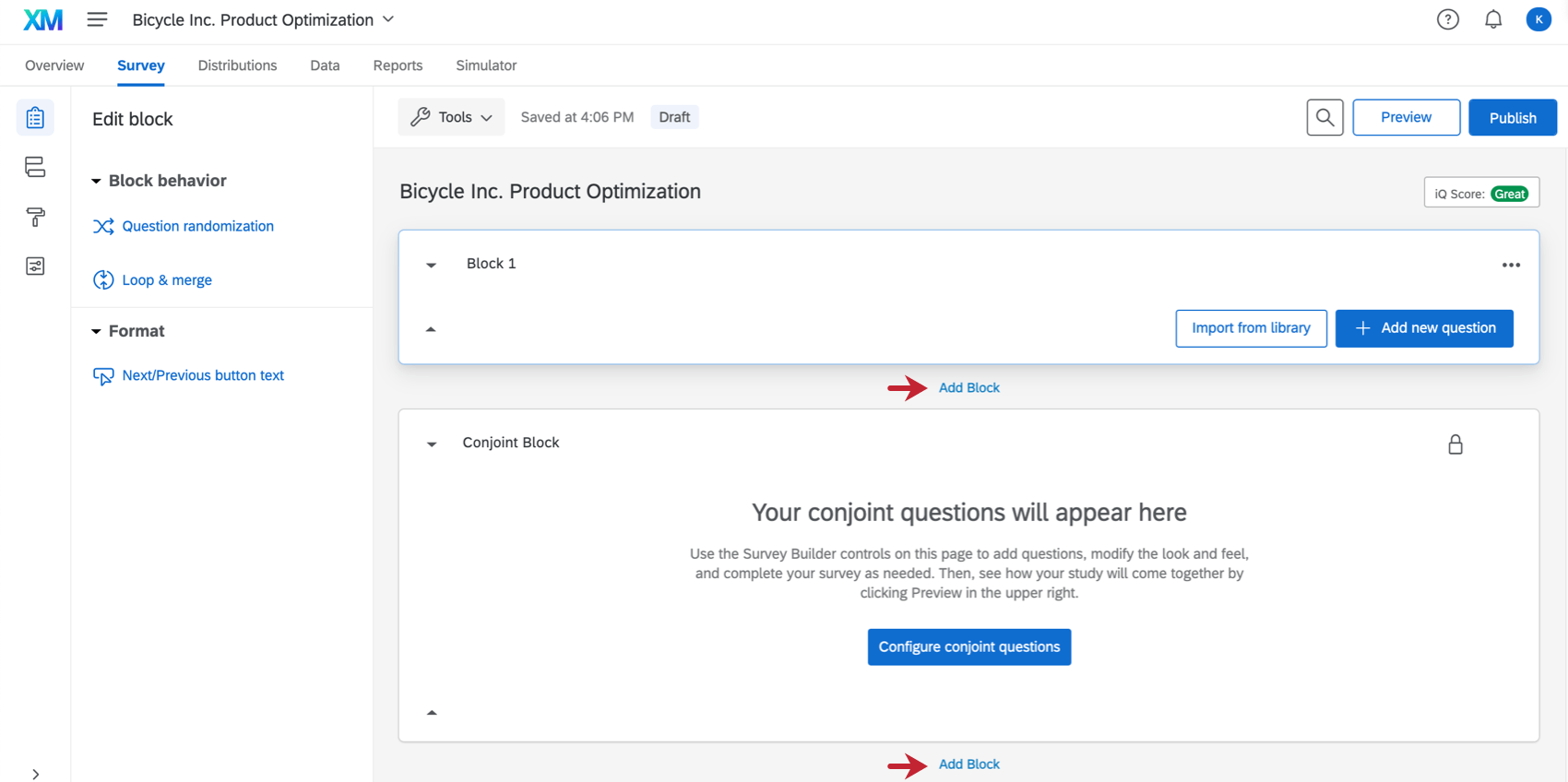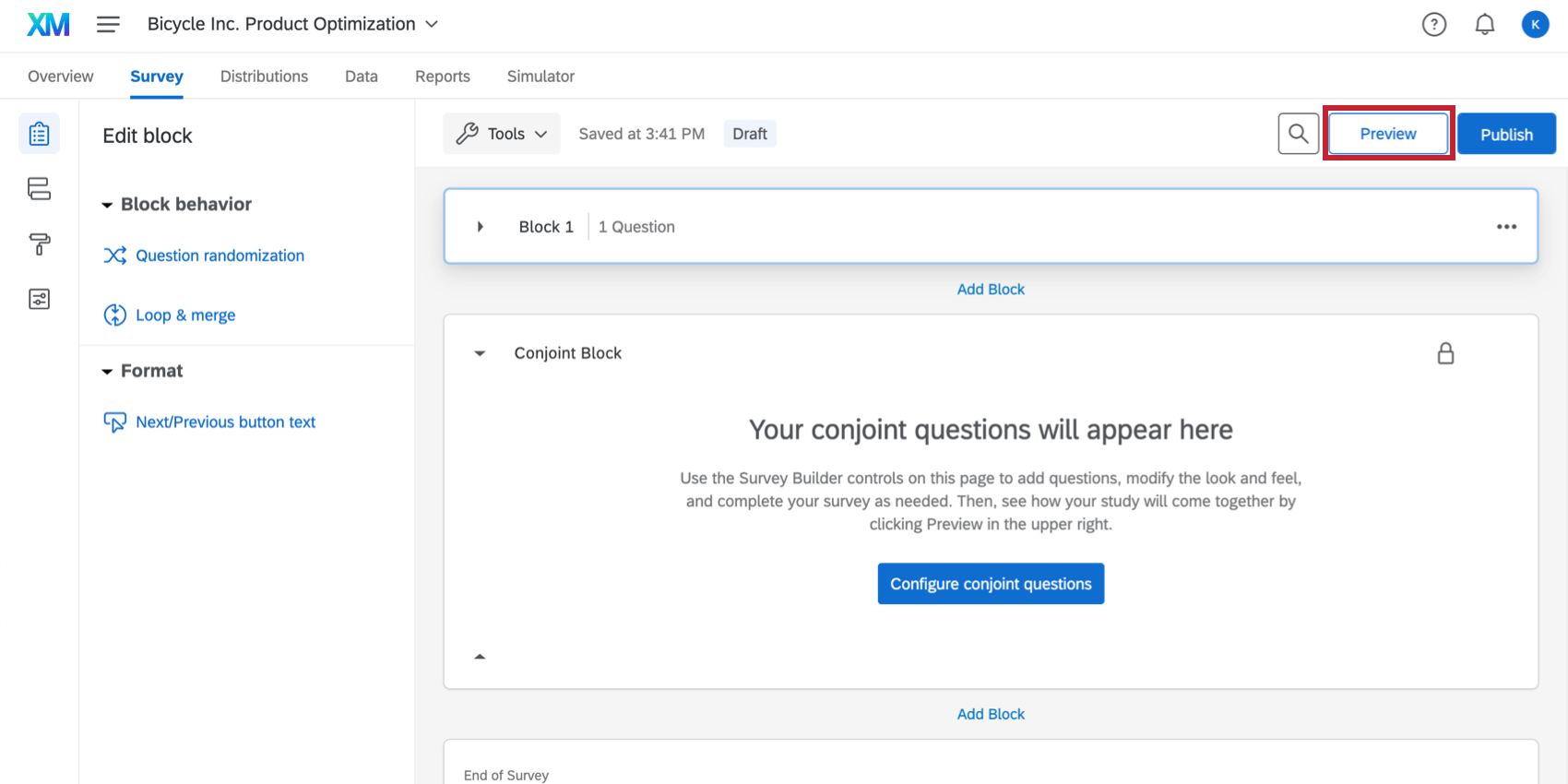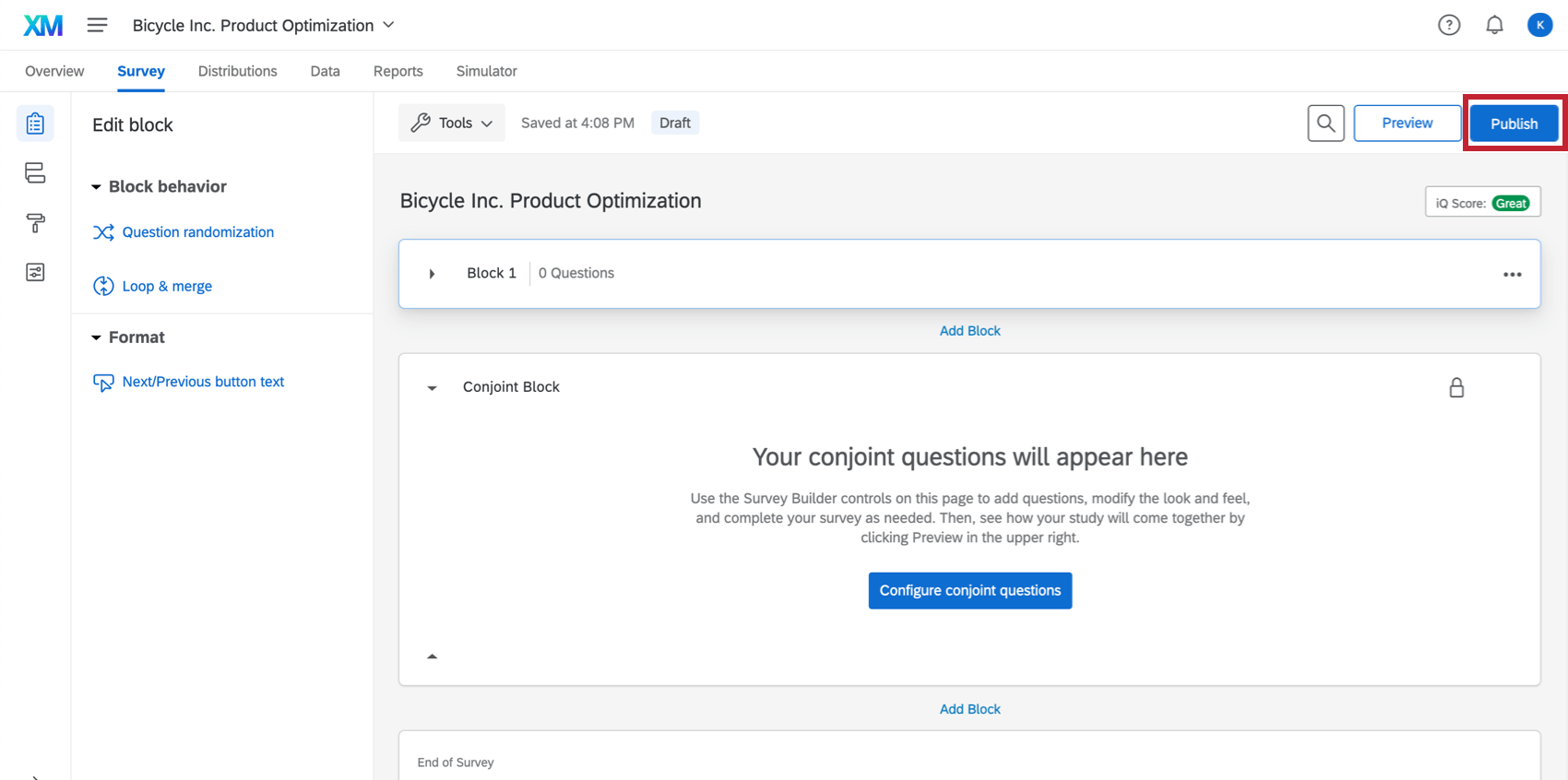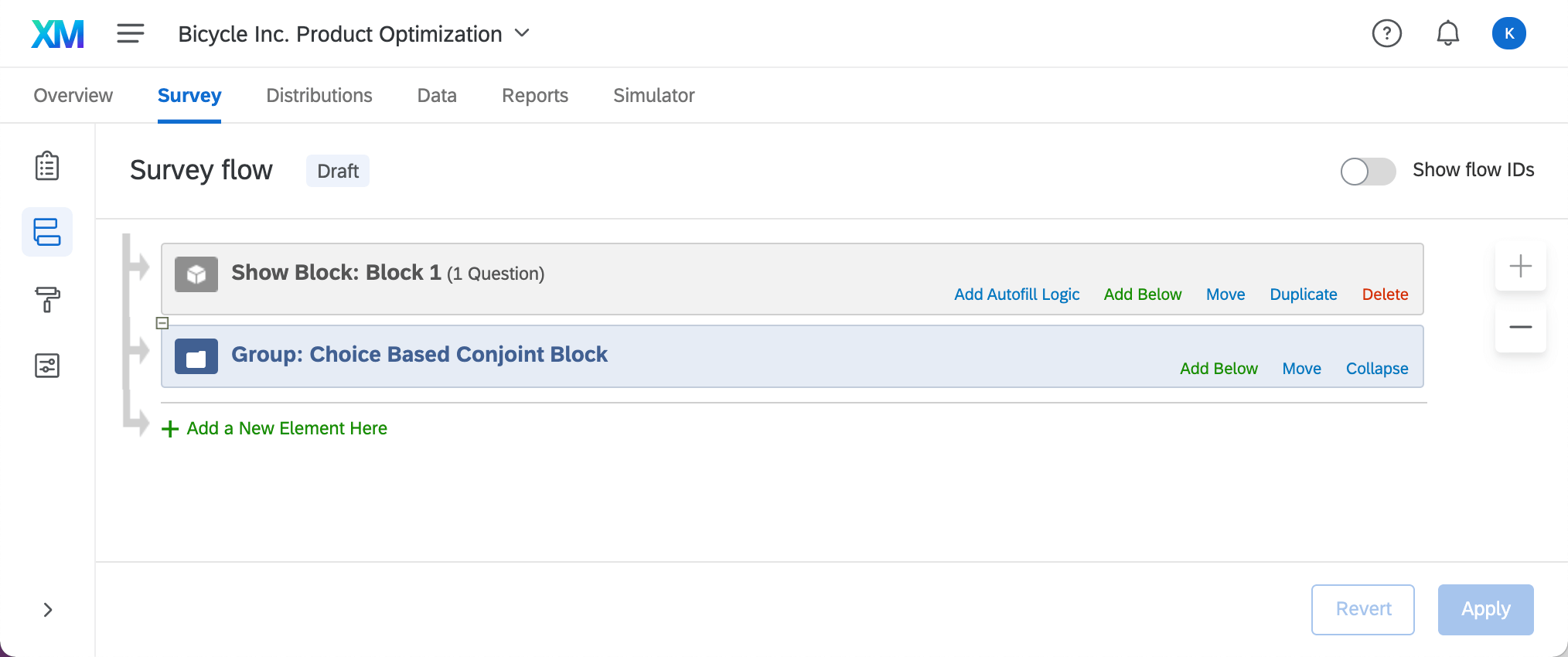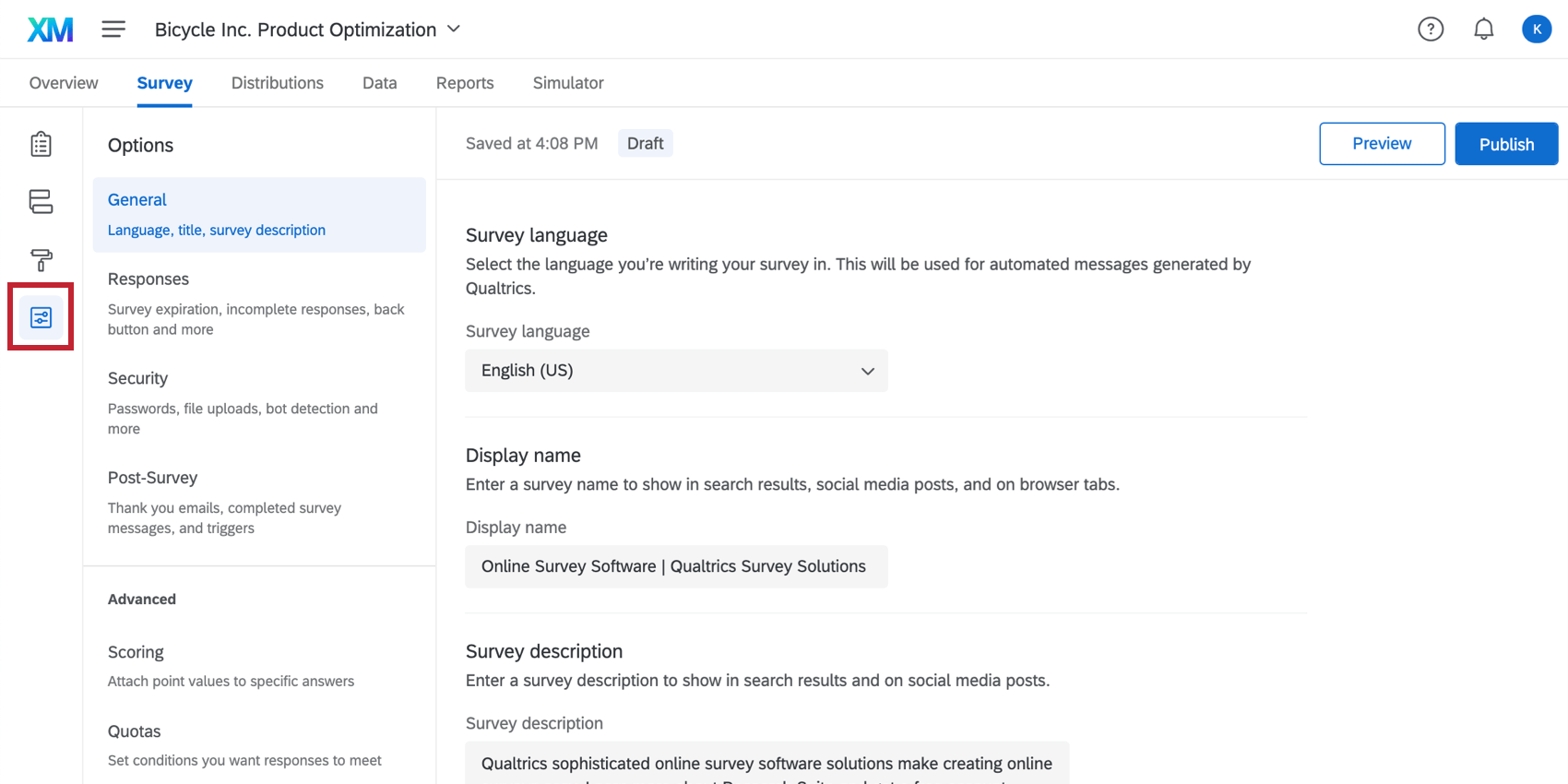Erstellen zusätzlicher Umfrage
Informationen zum Erstellen zusätzlicher Umfrage
Sobald Ihr conjoint-spezifisch oder MaxDiff-spezifisch Fragen sind eingerichtet. Sie können den rest der Umfrage im Reiter Umfrage“ bearbeiten. Dazu gehören die Auswahl des Umfrage, das Hinzufügen weiterer Fragen (in der Regel zu demografischen oder Einwilligungszwecken), die Festlegung des Umfrage usw.
&Blöcke für Fragen hinzufügen
Dieser Prozess zum Hinzufügen und Bearbeiten von Fragen in einer Conjoint- oder MaxDiff ist derselbe wie in der Umfrage. Klicken Sie auf Neue Frage hinzufügen um eine neue Multiple Choice hinzuzufügen, oder verwenden Sie die daneben angezeigte Dropdown-Liste, um einen anderen Fragetyp auszuwählen.
Weitere Informationen zum Erstellen von Fragen und zum Anpassen ihrer Funktionen finden Sie auf den folgenden Seiten:
- Fragen und Grundlagen des Bearbeitungsbereichs
Tipp: Qualtrics verfügt über eine Vielzahl von Vorgefertigte demografische Fragen Für Sie zur Auswahl, einschließlich einer Liste aller Länder der Welt!
- Formatieren von Fragen
- Formatieren von Antwortmöglichkeiten
- Seitenumbrüche
- Validierung
- Fragenverhalten
Tipp: Möchten Sie die Teilnehmer um Zustimmung bitten, bevor Sie sie über das Projekt senden? Ziehen Sie die Verwendung von in Betracht. Logik zum Überspringen. Sie können sich auch unsere Erstellen eines Einwilligungsformulars Seite für mehr maßgeschneiderte Anweisungen!
Blöcke
Die Rolle eines Blocks besteht darin, mehrere Fragen darin zu gruppieren. Bei einem Conjoint- oder MaxDiff beginnen Sie mit 2 Blöcken: Block 1 und Block / Block. Sie können Umfrage zu Block 1 hinzufügen, während Conjoint-Block/MaxDiff über eine Schaltfläche verfügt, auf die Sie klicken können, um sie zu bearbeiten Conjoint-spezifische Fragen oder MaxDiff-spezifische Fragen. Sie können diese Conjoint- oder MaxDiff-Blöcke nicht in Ihrer Bibliothek speichern.
Block 1 wird zuerst angezeigt, sodass alle ihm hinzugefügten Fragen vor den Fragen zur spezialisierten Analyse gestellt werden. Dies macht es zu einem großartigen Ort, demografische oder Einwilligungsfragen hinzuzufügen. Wenn Sie jedoch Fragen stellen möchten, nach der Conjoint-oder MaxDiff durchgeführt wird, können Sie Diesen Block nach unten verschieben.
Sie können auch Block löschen wenn Sie es nicht brauchen. Wenn in einem Block keine Fragen vorhanden sind, wird er den Umfrageteilnehmern nie angezeigt. Daher ist es nicht erforderlich, ihn zu löschen.
Sie können auch auf Block hinzufügen um dieser Stelle in der Umfrage einen Block hinzuzufügen.
Conjoint-Vorschau oder MaxDiff
Die Vorschau ist eine gute Möglichkeit, Ihre Umfrage, Ihre Conjoin- oder MaxDiff und wie alles aussieht zu testen.
Diese Funktion funktioniert auch in der Umfrage. Siehe Umfrage Supportseite für weitere Informationen.
Ältere Umfrage wiederherstellen
Wenn Sie zu einer älteren Version Ihrer Umfrage zurückkehren, werden nur Nicht-Conjoin- und Nicht-MaxDiff-Fragen, Umfrageoptionen, das Erscheinungsbild und alle im Umfrage konfigurierten Einstellungen zurückgesetzt, die sich nicht auf die Conjoin- oder MaxDiff selbst beziehen. Wenn Sie in Ihrem Rückgängig machen zu einer älteren Version einer Umfrage zurückkehren,
- Gehe zu Werkzeuge.
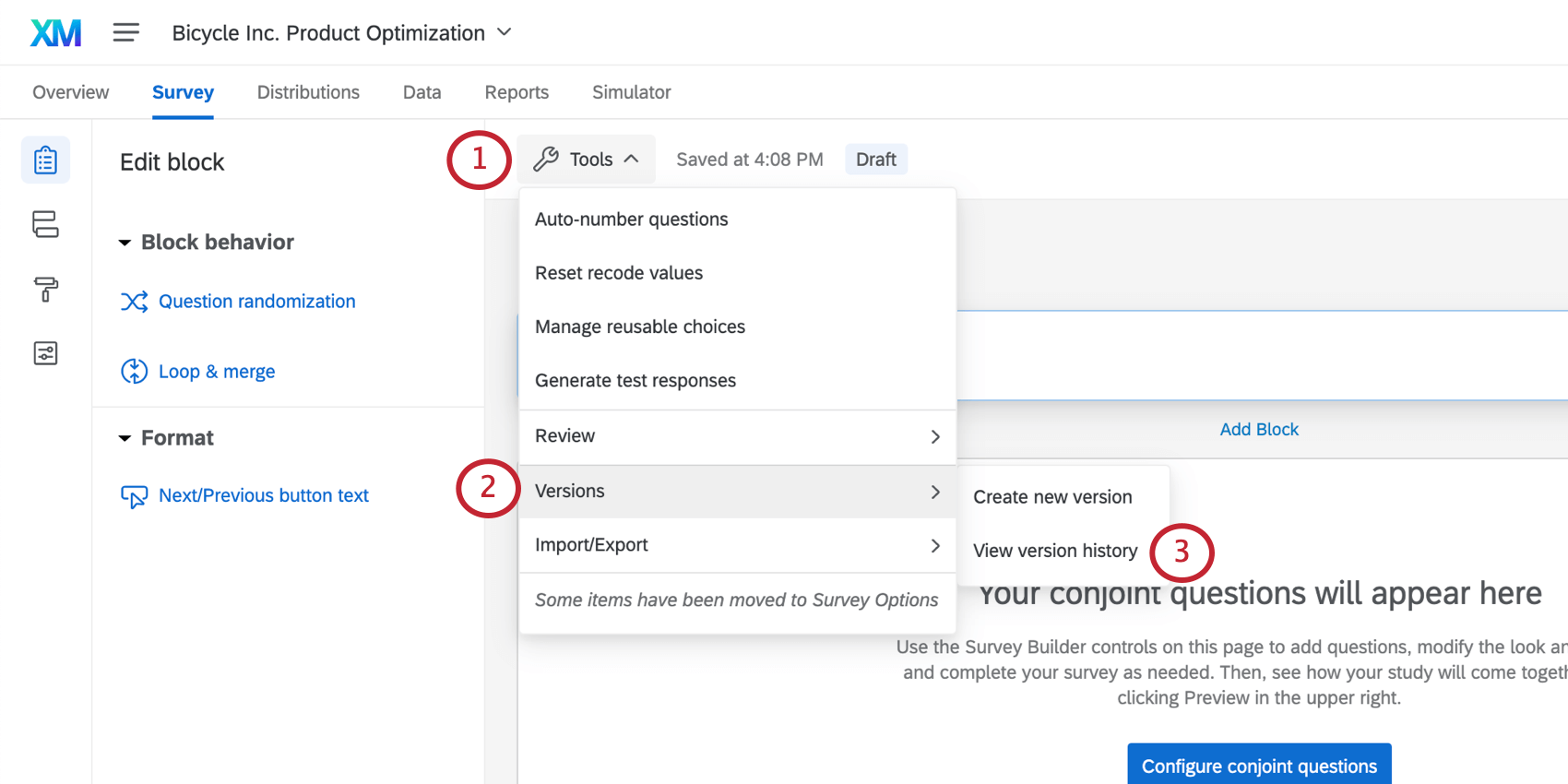
- Hervorhebung Versionen.
- Auswählen Versionshistorie anzeigen.
- Wählen Sie die Version aus, die Sie wiederherstellen möchten.
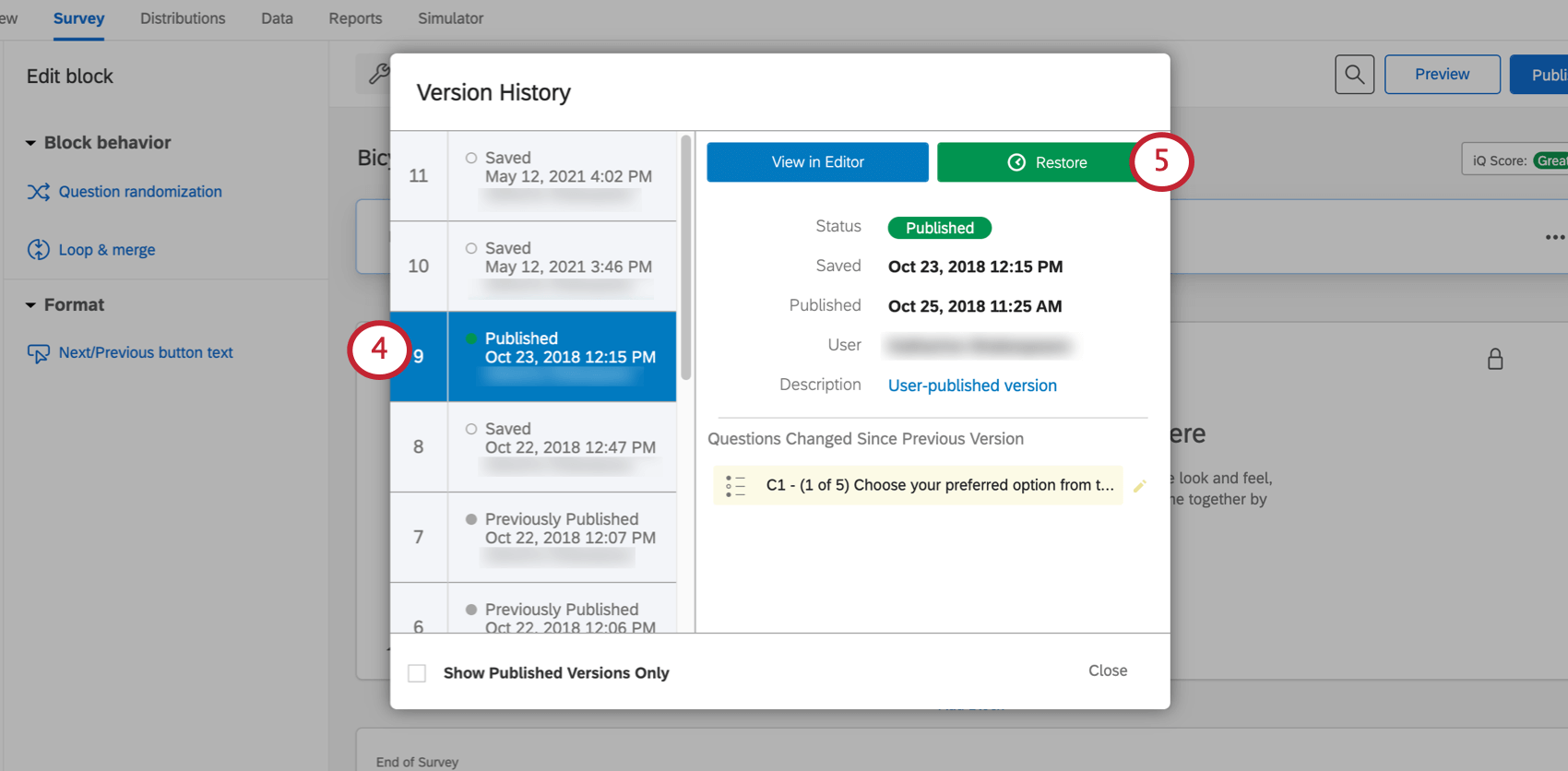
- Klicken Sie auf Wiederherstellen.
- Lesen Sie die Warnung. Klicken Sie auf Wiederherstellen.
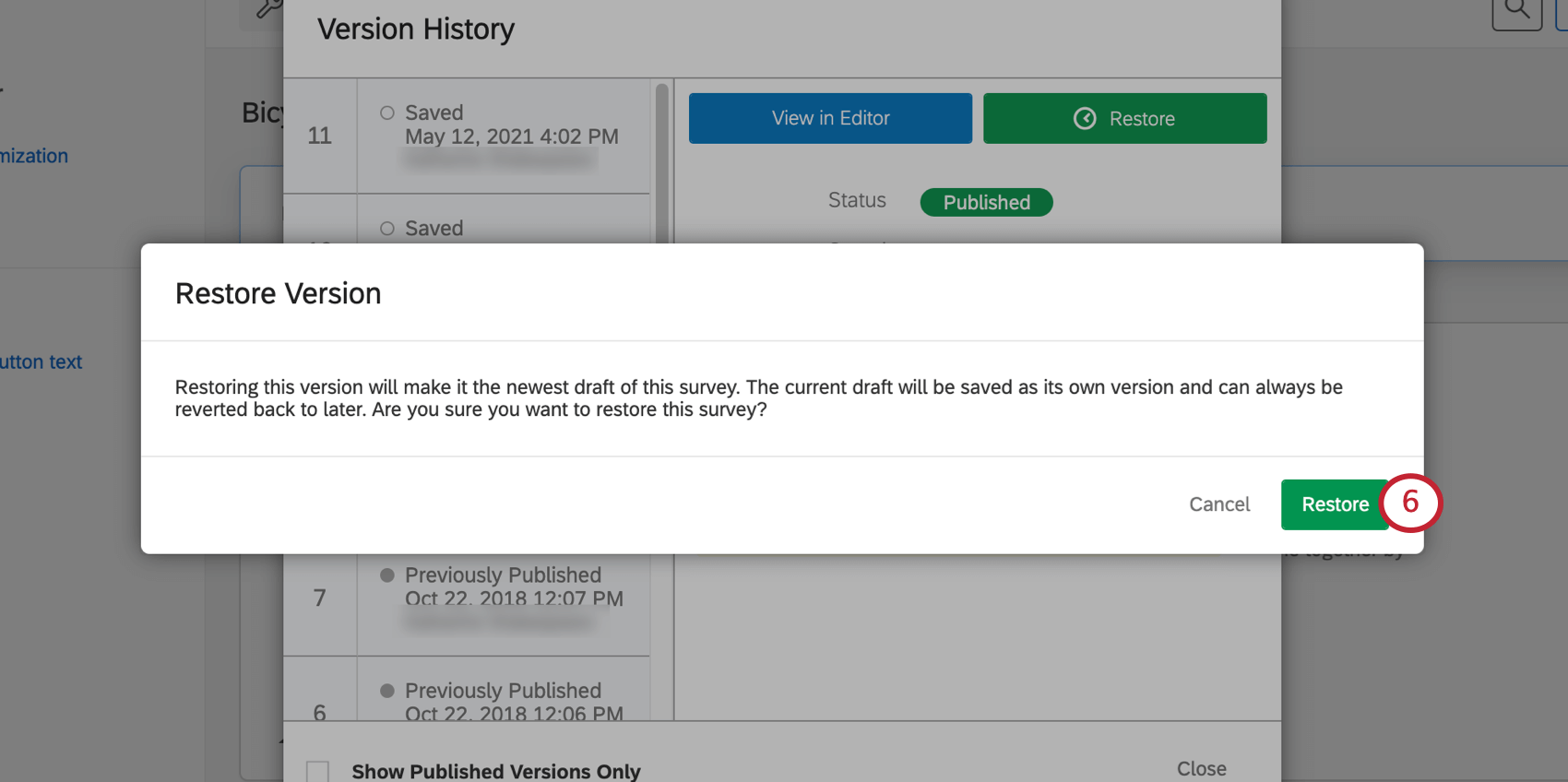
- Blättern Sie nach unten zum Conjoint-Block.
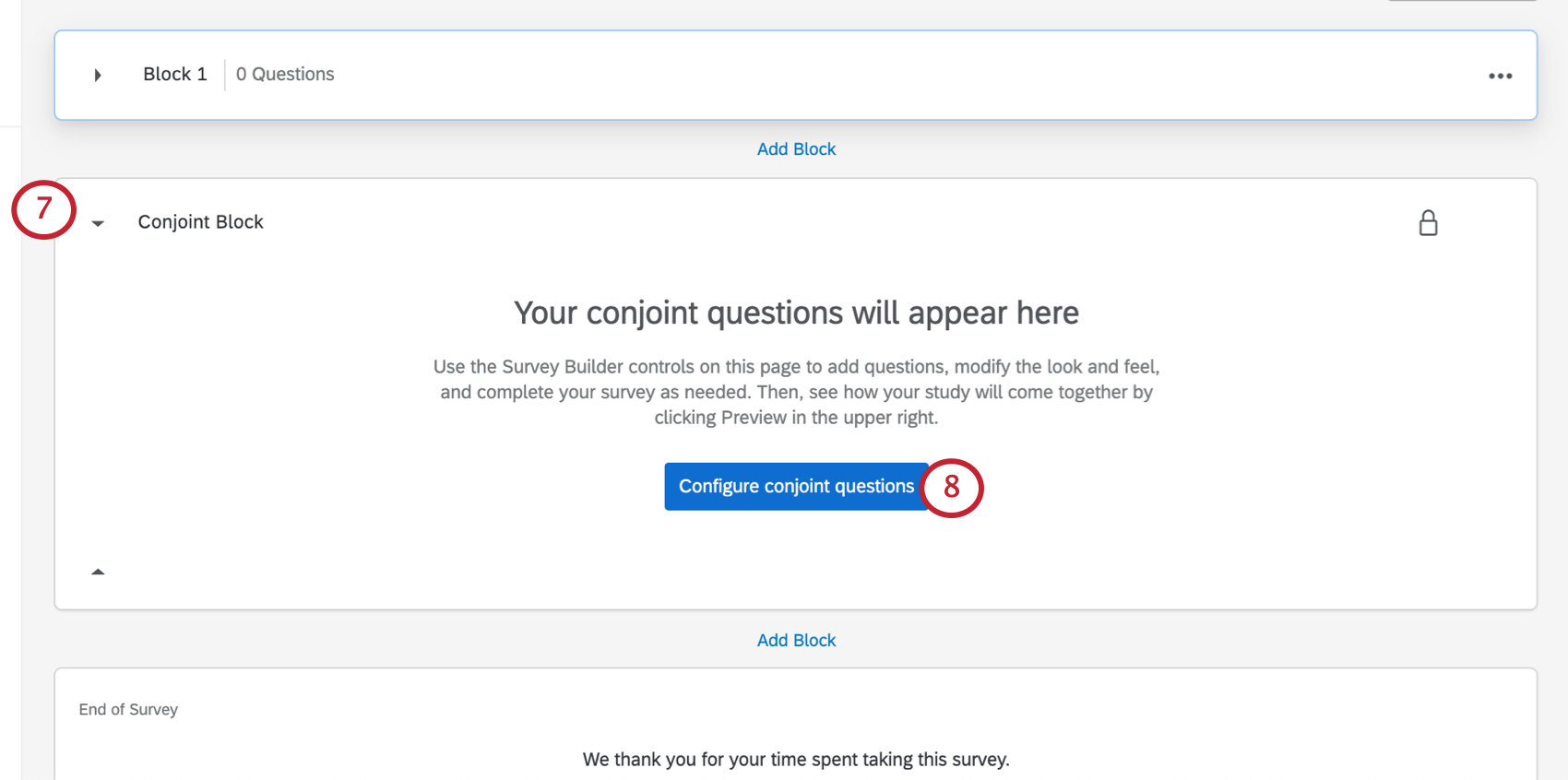
- Klicken Sie auf Conjoin-/MaxDiff konfigurieren.
- Bearbeiten Conjoint-Funktionen und -Ebenen oder MaxDiff wie gewünscht.
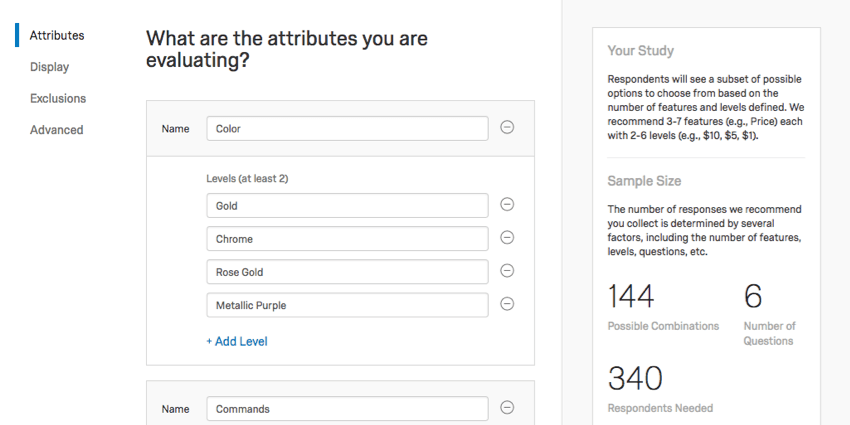
- Klicken Sie auf Speichern. Dadurch wird die Umfrage veröffentlichen.
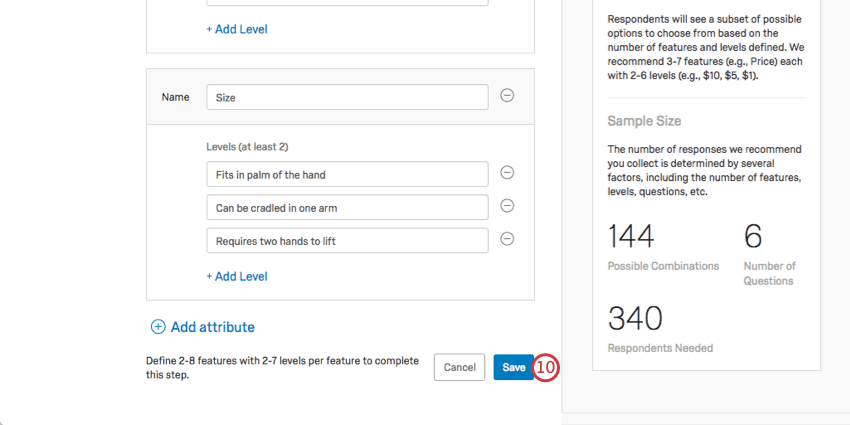
Wird veröffentlicht
Durch die Veröffentlichung stellen Sie sicher, dass alle vorgenommenen Änderungen an die Umfrage übertragen werden. Änderungen werden immer automatisch gespeichert. Durch die Veröffentlichung können Sie festlegen, wann Umfrageteilnehmer diese Änderungen sehen.
Die Veröffentlichung ähnelt der Funktionsweise in Umfrage, es gibt jedoch einige Unterschiede, die zu berücksichtigen sind.
- Anders als in einer Umfrage erhalten Sie beim ersten Klicken auf Veröffentlichen keinen Link. Sehen Sie sich Ihre
Verteilung Optionen für Conjoin- und MaxDiff. - Machen Sie nicht müssen nach dem Sichern der Änderungen veröffentlichen werden Conjoint-Konto oder MaxDiff Attribute.
Weitere Informationen zur Verwendung dieser Funktion finden Sie unter. Veröffentlichung Support-Seite.
ExpertReview
Diese Funktion ist dieselbe wie in der Umfrage, aber der zu prüfende Inhalt gilt nur für die Umfrage. ExpertReview analysiert keine Conjoint-Fragen zu MaxDiff-spezifischen Fragen.
Design
Design Hier bearbeiten Sie das Designvorlage, die Logos, Schriftarten, Kopfzeilen, Fußzeilen und mehr für Ihr Projekt. Diese Funktion funktioniert in der Umfrage fast genauso.
Umfrageverlauf
Die Umfragenverlauf ist ein leistungsstarkes Werkzeug, mit dem Sie die Pfade der Umfrageteilnehmer durch die Umfrage bestimmen können. Wenn Sie beispielsweise Blöcke neu anordnen, Personen ausblenden oder Umfrageteilnehmer basierend auf den Antworten umleiten müssen, die sie gegeben haben, ist dies das Werkzeug für Sie.
Der Umfragenverlauf ist in Conjoint- oder MaxDiff unglaublich ähnlich wie in der Umfrage, es müssen jedoch einige wichtige Punkte berücksichtigt werden:
- Es gibt ein Gruppenelement, das den Conjoint-Wert / MaxDiff darstellt. (Zweiter Block im obigen Screenshot, blau.) Sie kann nicht gelöscht werden. Die Umbenennung dieses Blocks wirkt sich nicht auf den Namen des tatsächlichen Blocks oder dessen, was den Umfrageteilnehmern angezeigt wird, aus.
- Verzweigungslogik kann nicht auf der Antwort basieren, die für angegeben wurde Conjoint-Konto oder MaxDiff-spezifischen Fragen. In der Logik können nur Fragen verwendet werden, die sich nicht auf Conjoint-Fragen oder MaxDiff beziehen.
- Eingebettete daten kann nicht auf Conjoin- oder MaxDiff-spezifische Werte gesetzt werden mit dynamischer Text, da dynamischer Text nur Felder abrufen kann, die sich nicht auf Conjoints oder MaxDiff beziehen.
Wenn Sie bestimmte Teilnehmer ausprobieren möchten, Verzweigungslogik auch für Sie nützlich sein wird. Siehe Integration Panel wenn Sie mit einer Kontaktliste arbeiten und URLs von einem Panel weiterleiten.
Umfrageoptionen
Umfrageoptionen funktionieren in Conjoin- und MaxDiff genauso wie in der Umfrage, wobei der einzige kleine Unterschied in der Zurück-Schaltfläche und dem erweiterten Verhalten besteht.
Zurück-Schaltfläche
Zwischen den Umfrage werden Zurück-Schaltflächen angezeigt. Sie wird jedoch nicht auf die erste Conjoint-Konto oder MaxDiff-spezifische Frage, die dem Befragte:r angezeigt wird. Dies liegt daran, dass Zurück-Schaltflächen in neuen Umfragenverlauf nicht funktionieren und der Beginn einer Conjoint-Analyse technisch gesehen ein neuer Block ist.
Außer den Zurück-Schaltflächen, die nicht am Anfang eines Conjoint-Kontos oder MaxDiff angezeigt werden, werden sie weiterhin zwischen allen anderen Fragen angezeigt, einschließlich der rest Umfrage.
Quoten
Quote kann nicht auf Conjoin- oder MaxDiff-spezifischen Fragen basieren.
Bewertung
Es können nur Fragen bewertet werden, die sich nicht auf die Conjoin- oder MaxDiff beziehen.
Umfrage übersetzen
Informationen zum Übersetzen von Conjoint- und MaxDiff finden Sie unter. Übersetzen von Conjoints und MaxDiffs.
So übersetzen Sie beliebige zusätzliche Umfrage haben Sie hinzugefügt, siehe Umfrage übersetzen .
Werkzeuge
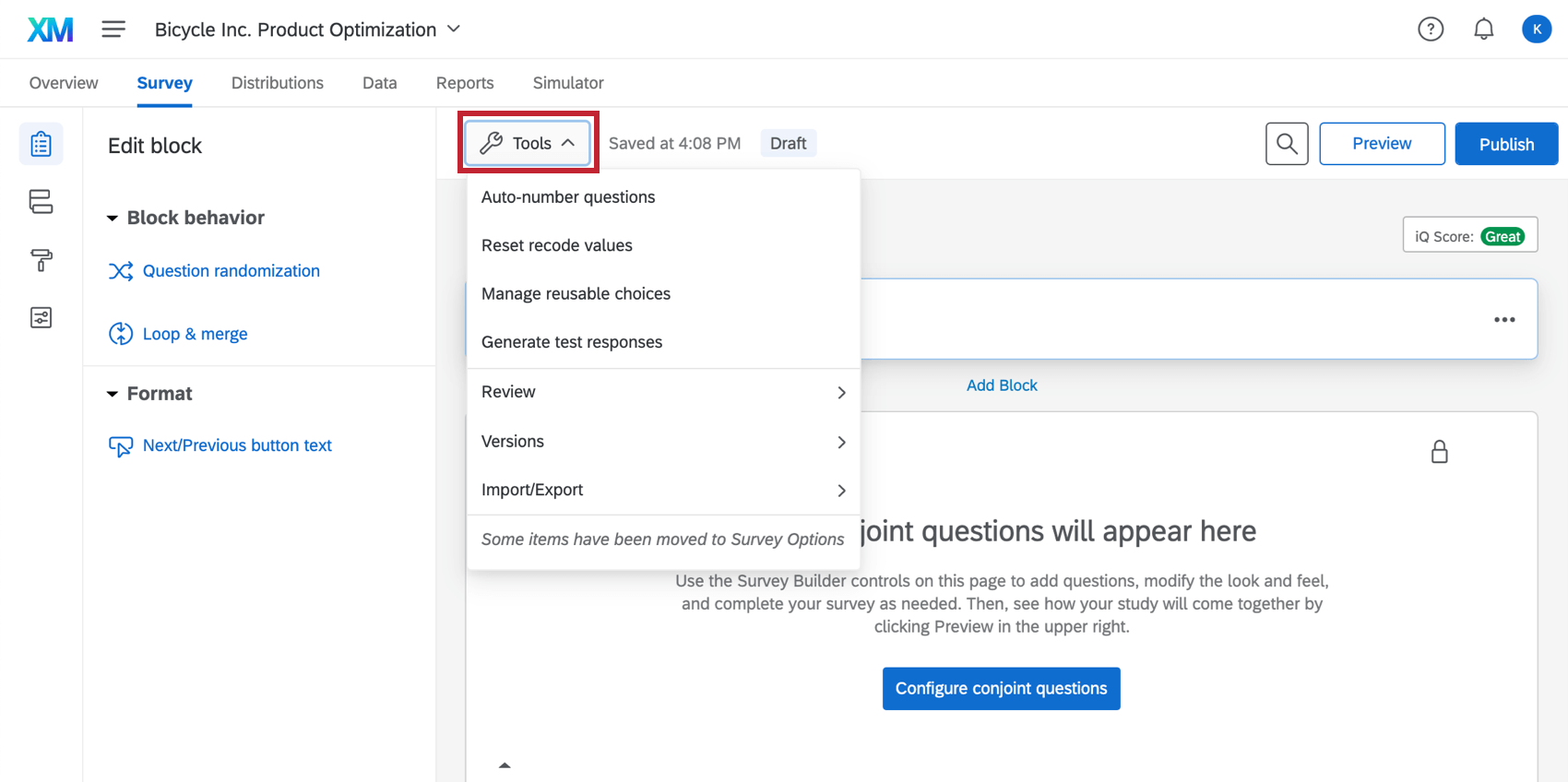
Jeder Unterschied wird im Folgenden beschrieben. Die allgemeine Regel ist, dass die meisten Werkzeuge sich nicht auf Conjoint- oder MaxDiff-spezifische Daten auswirken können.
Fragen automatisch nummerieren
Conjoin- und MaxDiff werden nicht neu nummeriert, obwohl alle anderen Fragen im Umfrage angezeigt werden.
Umkodierungswerte
Sie können nur Umfrage umkodieren. Conjoint- oder MaxDiff-spezifische Fragen können nicht umkodiert werden.
Testantworten generieren
Sie können Testdaten generieren für zusätzliche Umfrage und für Conjoint-Fragen, aber nicht für MaxDiff. Um Testdaten für MaxDiff zu generieren, versuchen Sie stattdessen, die Umfrage in der Vorschau anzuzeigen.
Beachten Sie, dass diese Antworten randomisiert sind und daher die Präferenzen und Cluster, die von Ihren Conjoint-Berichten generiert werden, nicht garantiert eine starke Voreingenommenheit gegenüber einem bestimmten Paket oder einer bestimmten Demografie haben.
Umfragen importieren/exportieren
Beim Importieren und Exportieren von QSFs importieren oder exportieren Sie nur die Umfrage selbst, nicht die Conjoint-Inhalte oder MaxDiff-spezifischen Inhalte.
Conjoin- und MaxDiff werden nicht ordnungsgemäß in das Word-Format exportiert.